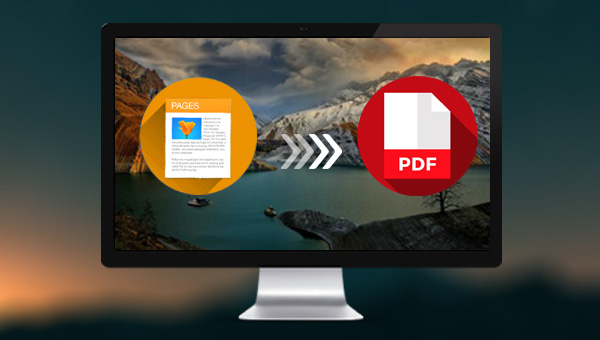
Pages 是一个由苹果电脑公司开发的文字处理和页面排版应用程序,包括在iWork软件套装中。该程序可以用来创建新闻报道,发表,论文,文件,请柬,教学材料和其他类型的文档,创建的文档都可以导出为RTF, HTML, Word, PDF 或者Pages文件格式。与微软Word和Adobe InDesign相比,Pages程序更适合用来处理一些基本的排版或文字编辑工作,而微软Word和Adobe InDesign更适合用于出版大型广告和整本的印刷书籍。
PDF是由Adobe在1990年代创建,旨在实现在任何设备或操作系统上都能打开文档,而无需使用创建PDF文档的应用程序。如果以PDF格式分发报告,可以确保所有人都可以在其Windows、Mac计算机或Android智能手机上打开和阅读报告。如今,大多数Web浏览器都可以直接打开PDF文档。另外,无论是在智能手机、平板电脑还是计算机上打开PDF,它的布局和内容都始终如一,不会有任何改变。PDF文件可以包含文本,图像,嵌入的字体,超链接,视频,交互式按钮,表单等内容,其集成性和安全可靠性都比较高。
在Mac系统里将Pages文件转换成PDF格式的文件非常简单,您可以将其以PDF的格式导出。具体操作步骤如下:
步骤1:打开Pages文稿,然后在顶部菜单栏中点击【文件】,之后选择【导出到】>【PDF…】。
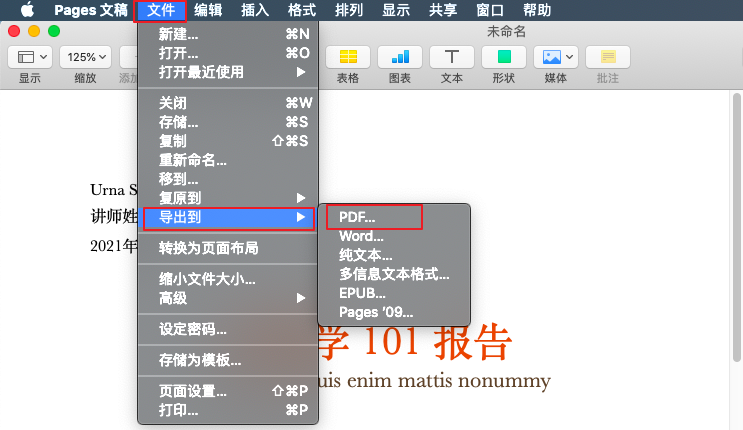
步骤2:在弹出的窗口中选择您需要的文件质量,然后点击【下一步】。
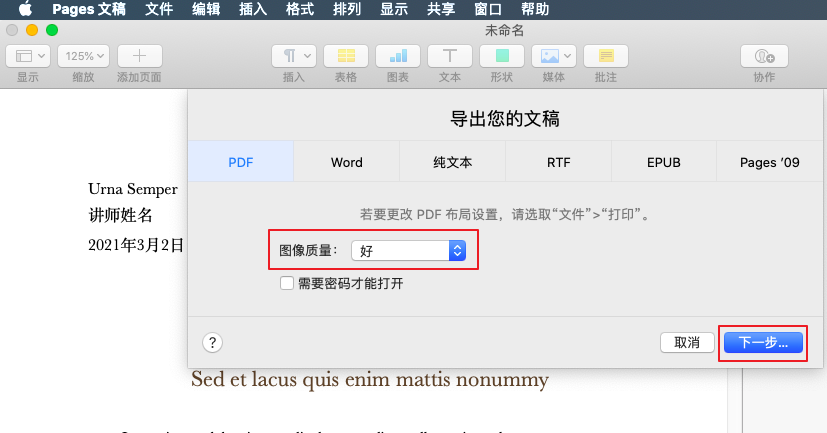
步骤3:设置文稿名称,选取文件的储存位置,然后点击【导出】即可成功将Pages文件转换成PDF文件。

以上就是在Mac系统上将Pages文件转换为PDF文件的步骤,十分简单。如果您使用的是Windows系统,并且收到了一份PDF文件,那么将其转换为Word文件可以方便您修改或提取其中的内容,下面我们将推荐一款简单实用的PDF转换工具,并以该工具为例展开介绍PDF文件转换成Word文件的方法。
都叫兽™PDF转换,是一款集PDF文件编辑与格式转换为一体的多功能工具类软件。该软件界面简洁且功能多样,配备了实用的PDF编辑功能,比如修复损坏文件、优化大文件加载时长、分割或合并PDF文件、调整PDF文件的显示角度、加密/解密PDF文件、给PDF文件添加多形式水印、图片转PDF等。除此之外,该软件还具备PDF格式转换功能,可以将PDF文件转换为Word/ Excel/ PowerPoint/ Image/ HTML/ TXT等常见格式文件,支持将整个PDF文档或文档内的指定页面快速转换成其他格式,其转换速度可高达80页/分钟。
此外,都叫兽™PDF转换软件集成了先进的OCR(光学字符识别)技术,提供英/法/德/意/西/葡/中/韩/日等OCR语言包。在OCR模式下,选择对应的识别语言,在转换扫描文件或图片时可大大提高字符识别的正确率。
都叫兽™PDF转换器 - 多功能的PDF转换工具 (100页免费)

多种转换 Word/Excel/PPT/Text/Image/Html/Epub
多种编辑功能 加密/解密/分割/合并/水印等。
支持OCR 从扫描的 PDF、图像和嵌入字体中提取文本
编辑/转换速度快 可同时快速编辑/转换多个文件。
支持新旧Windows Windows 11/10/8/8.1/Vista/7/XP/2K
多种转换 Word/Excel/PPT/Text/Image...
支持OCR 从扫描的 PDF、图像和嵌入字体中提取文本
支持新旧Windows Windows 11/10/8/8....
都叫兽™PDF转换软件可以将PDF文件转换成Word/ Excel/ PowerPoint/ Image/ HTML/ TXT等常见的格式文件,操作步骤也非常简单,具体流程如下:
步骤1:下载并安装都叫兽™PDF转换软件,运行该软件,选择【转换PDF】选项。
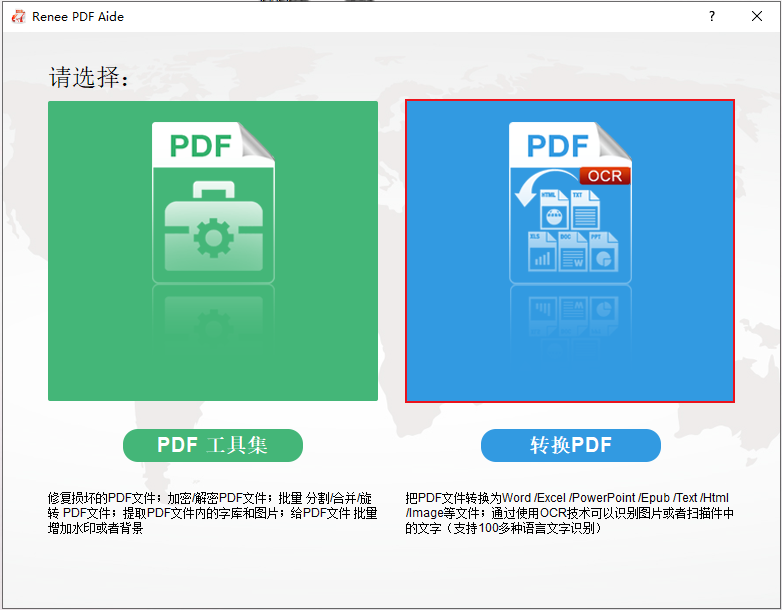
步骤2:进入格式转换页面后,您可以根据个人需要选择Word/ Excel/ PowerPoint/ Image/ HTML/ TXT等常见的文件格式,此处选择【Word】。之后点击【添加文件】按钮,将需要转换格式的PDF文件导入到该软件当中。然后,您可以选择勾选【启用OCR】选项,目的是提高格式转换过程中文字识别的准确率。
关于启用OCR技术的说明:
在都叫兽™PDF转换软件中,启用OCR技术包含两种模式。即
A、识别图片或者PDF扫描件里的文字。该选项可以在转换图片或PDF扫描件时使用,借助OCR技术可以进一步提高文本识别的准确度。
B、识别内置字体(避免乱码)。该选项适用于PDF源文件里存在内置字体的情况,可以尽量避免文件在格式转换完成后出现乱码。
在都叫兽™PDF转换软件中,启用OCR技术包含两种模式。即
A、识别图片或者PDF扫描件里的文字。该选项可以在转换图片或PDF扫描件时使用,借助OCR技术可以进一步提高文本识别的准确度。
B、识别内置字体(避免乱码)。该选项适用于PDF源文件里存在内置字体的情况,可以尽量避免文件在格式转换完成后出现乱码。
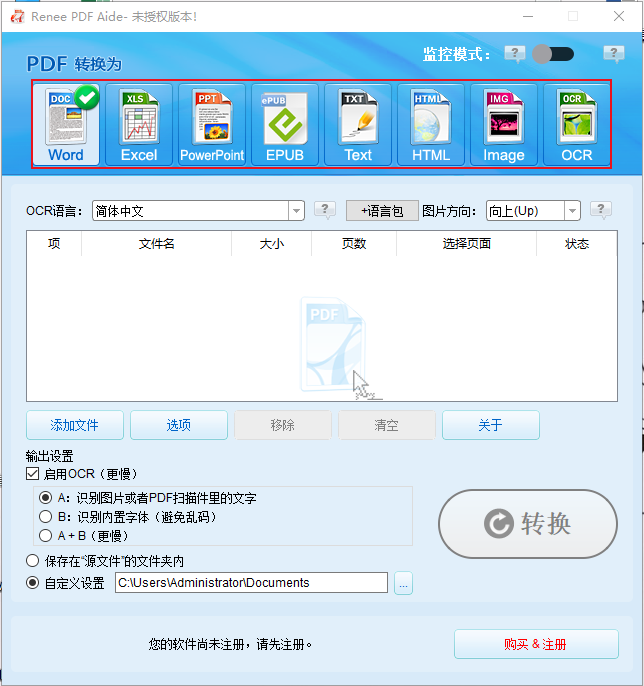
步骤3:导入文件之后,在【选择页面】栏目中可以设置转换的页面,支持转换所有页面或特定的页面,此处选择【所有】。在【输出设置】中选择文件的保存位置,之后点击右侧【转换】按钮,即可开始将PDF文件格式转换成Word格式,非常方便快捷。
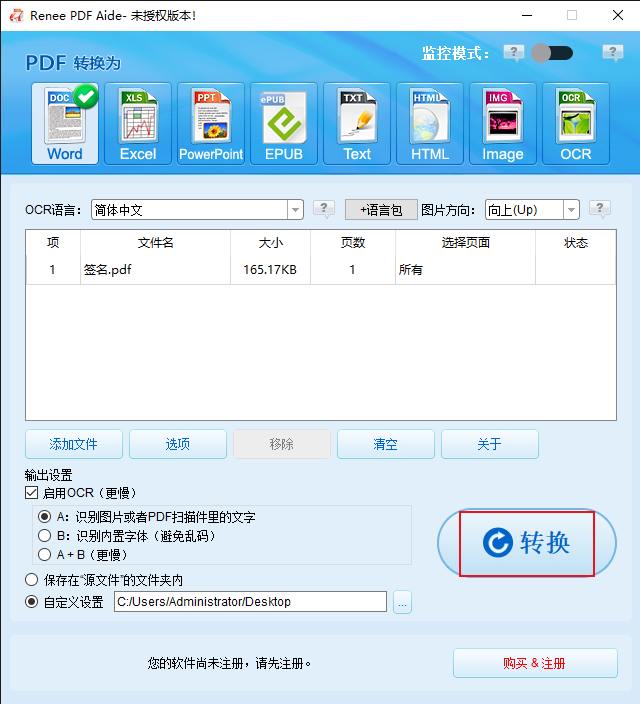




 粤公网安备 44070302000281号
粤公网安备 44070302000281号
